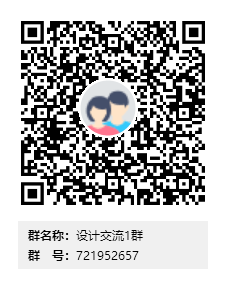共计 261 个字符,预计需要花费 1 分钟才能阅读完成。

很多人可能都遇到过 CorelDRAW 2018 中做的文件,位图时明明在 Photoshop 中调好了 RGB 的图放到 cdr 中使用后发给印刷厂印出来的感觉总是偏深偏灰,
就其原因很有可能是因为从 CorelDRAW x8 开始 corel 就发布了新的色彩引擎,导致默认设置导出的 pdf 并不是适合印刷用的!
这也就是为什么很多印刷厂用 x4 的原因了吧!!
今天就来为大家讲解一下CorelDRAW 2018 发布 PDF 如何设置,让你的文件印刷出来不再偏灰偏深!
大家来一起试一试吧!!





(实在需要的朋友请在留言区留下邮箱地址 /email)
转载请注明出处!
正文完
发表至: CorelDRAW
2019-04-25